
מפות גוגל הוא אתר ויישום שאנו משתמשים בו באופן קבוע. אנו יכולים להשתמש בו באופן קבוע כדי לתכנן את המסלולים שלנו בכל עת, כדי שנוכל להפיק ממנו הרבה. כשאנחנו משתמשים בו, הדבר הרגיל הוא שאנחנו מזינים את שם האתר. אם כי באפליקציה אנו יכולים גם לעשות שימוש בקואורדינטות כדי למצוא מקומות או לתכנן מסלולים.
הדרך בה אנו יכולים להשתמש בקואורדינטות במפות Google זה משהו שמייצר ספקות בקרב המשתמשים. לכן, להלן אנו מראים לך את הדרך בה אנו יכולים להשתמש בהם באינטרנט או ביישום, זה עובד באותה צורה בשתי הגרסאות. לפיכך, אם אתה רוצה להשתמש בהם, זה יהיה אפשרי עבורך.
כיצד משתמשים בקואורדינטות במפות Google
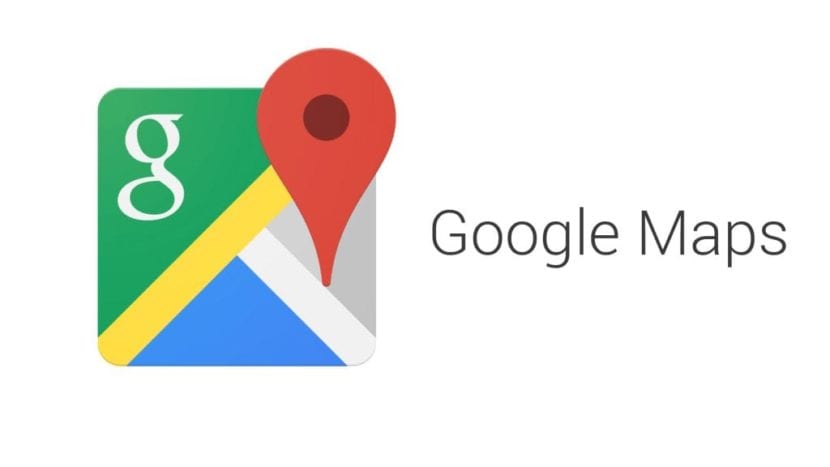
פרט בעל חשיבות רבה כאשר הקואורדינטות ישמשו בשירות זה, הוא הפורמט של אותו דבר. מכיוון שבמפות גוגל אנו מתבקשים להזין אותם בצורה ספציפית, כך שאם נעשה זאת בדרך אחרת, זה לא יעבוד טוב. האינטרנט מאפשר לנו להזין את הקואורדינטות הללו בשלוש דרכים שונות. השיטות הבאות זמינות:
- מעלות, דקות ושניות (DMS):
41°24'12.2"N 2°10'26.5"E - תארים ודקות עשרוניות (DMM):
41 24.2028, 2 10.4418 - מעלות עשרוניות (DD):
41.40338, 2.17403

כל אחת משלוש השיטות הללו תהיה שימושית כאשר אנו נכנסים לקואורדינטות אלה באינטרנט או ביישום. אך חשוב שנשתמש בו, שכן אחרת לא תהיה לנו התוצאה הצפויה. בנוסף, באתר התמיכה של מפות גוגל עצמו ניתנים כמה טיפים שיש לזכור כאשר אנו משתמשים בקואורדינטות, כך שהכל ילך טוב יותר:
- השתמש בסמל התואר במקום להשתמש באות "g"
- מומלץ להשתמש בנקודות לעשרוניות במקום להשתמש בפסיקים. הדרך הטובה ביותר היא לכן כזו:
41.40338, 2.17403. - כתוב תחילה את קואורדינטות הרוחב ואז את קואורדינטות האורך
- בדוק שהמספר הראשון של קואורדינטות הרוחב הוא תמיד ערך שבין -90 ל -90
- בדוק שהמספר הראשון של קואורדינטות האורך הוא תמיד נתון שבין -180 ל -180
כיצד להזין את הקואורדינטות
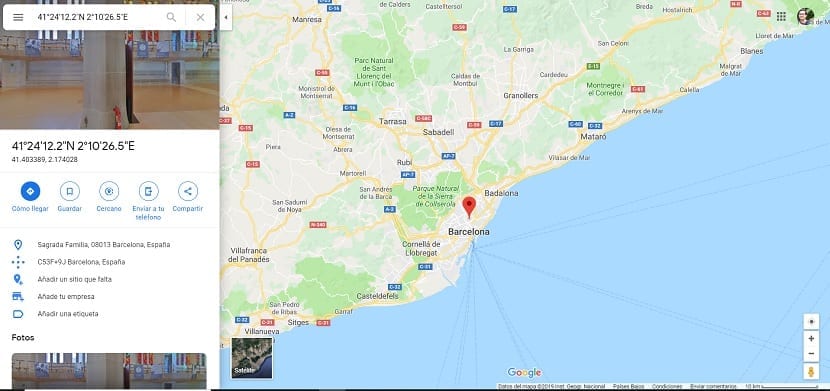
ברגע שברור לנו הפורמט שעלינו להשתמש במפות Google ושמנו לב לעצות שגוגל עצמה נותנת לנו, נוכל להתחיל לחפש או להזין את הקואורדינטות האלה. ראשית כל, נצטרך לפתוח את היישום או את אתר שירות הגלישה הזה במחשב. המערכת זהה בשני המקרים.
בסרגל החיפוש מפות גוגל הן המקום בו אנו חייבים הזן את הקואורדינטות שאנו רוצים לחפש. לשם כך אנו משתמשים בכל אחד מהפורמטים שהזכרנו בסעיף הקודם. לאחר הקואורדינטות הללו הוזנו, עלינו פשוט ללחוץ על Enter או ללחוץ על סמל הזכוכית המגדלת. באופן זה החיפוש הנ"ל יתבצע. ואז, תוך כמה שניות אנו רואים כיצד מוצג מקום על המפה אליו קואורדינטות אלה שייכים.
יתכן שהמפות של גוגל יראו לנו את הנקודה במפה אליה שייכים הקואורדינטות הללו, אך אל תציג את השם המדויק של אתר זה. למרות שרגיל הוא מוצג בתיאור המקום האמור, אותו אנו יכולים לראות בצד שמאל של המסך, את הכתובת או את השם. בצורה זו נוכל לדעת האם זה מה שחיפשנו בהזדמנות זו או לא. אז אנחנו כבר יכולים לדעת את האתר אליו שייכים הקואורדינטות הספציפיות האלה שחיפשנו באפליקציה. אבל אם יש לך ספקות, אתה תמיד יכול לבדוק במפה כדי לראות אם הם שלחו אותנו לאן באמת היינו מעוניינים להגיע.

בדרך זו כבר הצלחנו להשתמש בקואורדינטות במפות Google. כפי שאתה יכול לראות, זה בכלל לא מסובך. הדבר היחיד הוא שצריך לשים לב לפורמט.